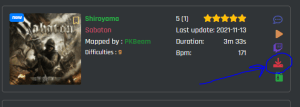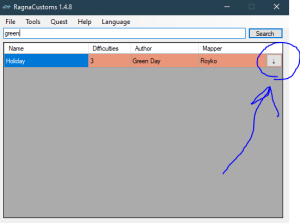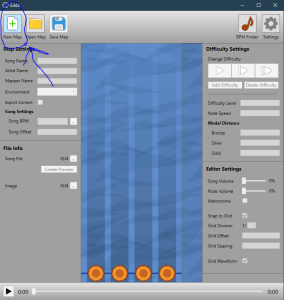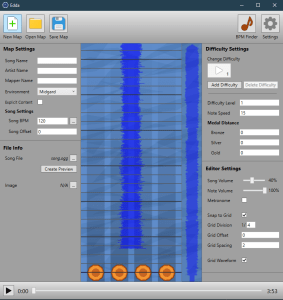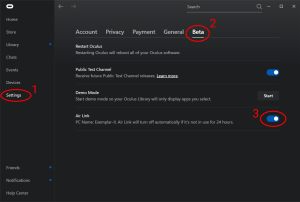
איך מוסיפים שירים לרגנרוק (Ragnarock vr game)

מדריך קצר וקליל כיצד להוסיף שירים למשחק רגנרוק
הורדת והוספת שירים לקווסט
- דבר ראשון, מיקום השירים. חברו את האוקולוס קווסט למחשב. (תאשרו את החיבור בקווסט).
- כנסו דרך המחשב לספריית הקווסט שלכם ותלכו לפה:
Internal shared storage > Android > data > com.wanadev.ragnarockquest > files > UE4Game > Ragnarock > Ragnarock > - בתוך הספרייה הזאת. תצרו את הספרייה "CustomSongs" (בלי הגרשיים).
לשם אתם תעתיקו את כל השירים שהורדתם. - שני אתרים שאנשים מעלים לשם בקישור
https://ragnacustoms.com/
https://ragnasong.com/
מה שמגיע מהאתרים האלו, מגיע מקובץ ב ZIP. תפתחו את הקובץ על המחשב לתוך ספרייה תואמת. ואת כל הספרייה של השיר תעתיקו לספריית ה "CustomSongs" שיצרתם.
- ברגע שתפעילו את המשחק Ragnarock, אחרי שתבחרו באופציית SOLO, יש לכם בתפריט למטה אפשרות לבחור עמודת שירים, תחליפו לשמאלי ביותר ושם יופיעו כל השירים שהורדתם.
אופציה קלה להוספת שירים דרך האתר
- הורידו והתקינו את התוכנה בלינק (עלול להתריע על קבצים זדוניים, אבל זה בטוח לחלוטין)
https://github.com/pkshetlie/RagnaCustomsApp/releases/download/pre-release/RagnaCustoms.Installer2.msi - לאחר ההתקנה, כנסו לאתר https://ragnacustoms.com/
אתם תראו שם רשימת שירים, כאשר לכל שיר יש כפתור הורדה שאפשר להתקין דרך המדריך למעלה, וכפתור נוסף להתקנה מהירה שיתקין את השיר לקווסט ישירות (הקווסט חייב להיות מחובר למחשב). הכפתור הוא אדום ונראה כך:
מדריך ליצירת שירים במשחק
- יש צורך בהורדת 2 תוכנות. אחת מיועדת להמרה של קבצי MP3, והשניה זו תוכנה שמיועדת ספציפית לבניית השירים למשחק.
Audacity –
https://www.audacityteam.org/
להמרת קבצי ה MP3Edda –
https://github.com/PKBeam/Edda/releases/download/v0.4.5/Edda-v0.4.5.zip
התקינו את 2 התוכנות. שימו לב ש EDDA לא מותקן במערכת ודורש רק חילוץ קבצים. - קודם כל תורידו את קובץ ה MP3 ותפתחו אותו בתוכנה Audacity (שימו לב שקובץ שהמרתם מיוטיוב, לא בהכרח יעבוד). בתוך התוכנה תלחצו על "FILE > EXPORT" ותמירו את הקובץ לפורמט OGG.
- פתחו את התוכנה EDDA ולחצו על New Map
לאחר מכן יופיע המסך הבא:
שימו לב למילוי הפרטים (חובה) בצד שמאל מלמעלה:
Song name – שם השיר
Artist name – שם האמן.
Mapper name – כינוי או השם שלכם.
Environment – בחירת רקע הנושא של השיר.
קצת יותר למטה, בחלק של ה File Info, אתם יכולים ליצור דוגמה לשיר שתושמע ברגע שתלחצו על השיר בתוך המשחק. לאחר שתאשרו תתבצע פעולה ברקע ללא אינדיקציה אם עבד או לא. קובץ ה preview יתווסף לספרייה שבניתם עבור השיר.
יש שם גם את ה Image להוספת התמונה של השיר/אמן/מה שבא לכם. קובץ בפורמט JPG.
4. עכשיו הסבר קצת יותר טכני לגביי המכאניקה של EDDA.
דבר ראשון מומלץ להבין מה קצב ה BPM. בשביל לבצע זאת, תעשו PLAY לשיר בלחצן ההפעלה למטה. ואז תלחצו על הכפתור בצד ימין למעלה BPM finder.
מה שה BPM finder עושה, זה פותח חלונית קטנה, ומה שאתם צריכים לעשות זה ללחוץ על "רווח/space" בכל פעם שאתם שומעים ביט. לא חייבים להמשיך במשך כל השיר, מספיק שה BPM finder יציג מספר יחסית קבוע. אתם יכולים לעצור ולרשום את המספר הזה בצד שמאל בשורה "Song BPM" .
בצד ימין למעלה יופיע רמת השיר שאתם עובדים עליו.
בשורה מתחתיו יש לכם האופציה להוסיף רמת קושי.
ובשורה מתחת לזה, איפה שרשום Difficulity level, אתם קובעים את הרמה הנוכחית שאתם עובדים עליה.
עכשיו זה פשוט משחק עם Play/Stop של השיר.
5. בכל מקום שיש לכם קו, אפשר להוסיף נקודת תיפוף, בתוף הרלוונטי שבחרתם שזה נראה כך:
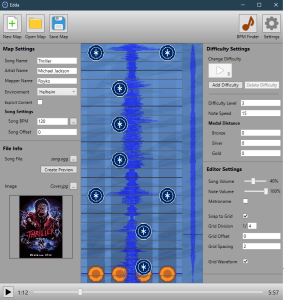
נקודת התיפוף תהיה היכן שנמצא העיגול הכתום. תוך כדיי שתריצו פה את השיר, אתם תראו בדיוק למה הכוונה.
*** שימו לב שאם הקווים לא תואמים לגמריי לביטים של השיר, יש לכם מצד שמאל את ה Grid Division שמכוון פה ל 1/4, אפשר לשנות אותו ל 1/8 או 1/16. מה שיגדיל את כמות הקווים.
משהו נוסף שאפשר להשתמש בו (עוד לא יצא לי) זה שינוי ה Song Offset שנמצא בצד שמאל.
לפרטים נוספים לגביי התוכנה Edda, אפשר למצוא באתר הזה:
https://pkbeam.github.io/Edda/index
דבר אחרון, בהנחה שתרצו להעלות את השירים שיצרתם לאתרים שרשמתי בתחילת המדריך, אתם צריכים למחוק מספריית השיר את הספרייה "autosaves".
וזהו
ROCK ON !!!